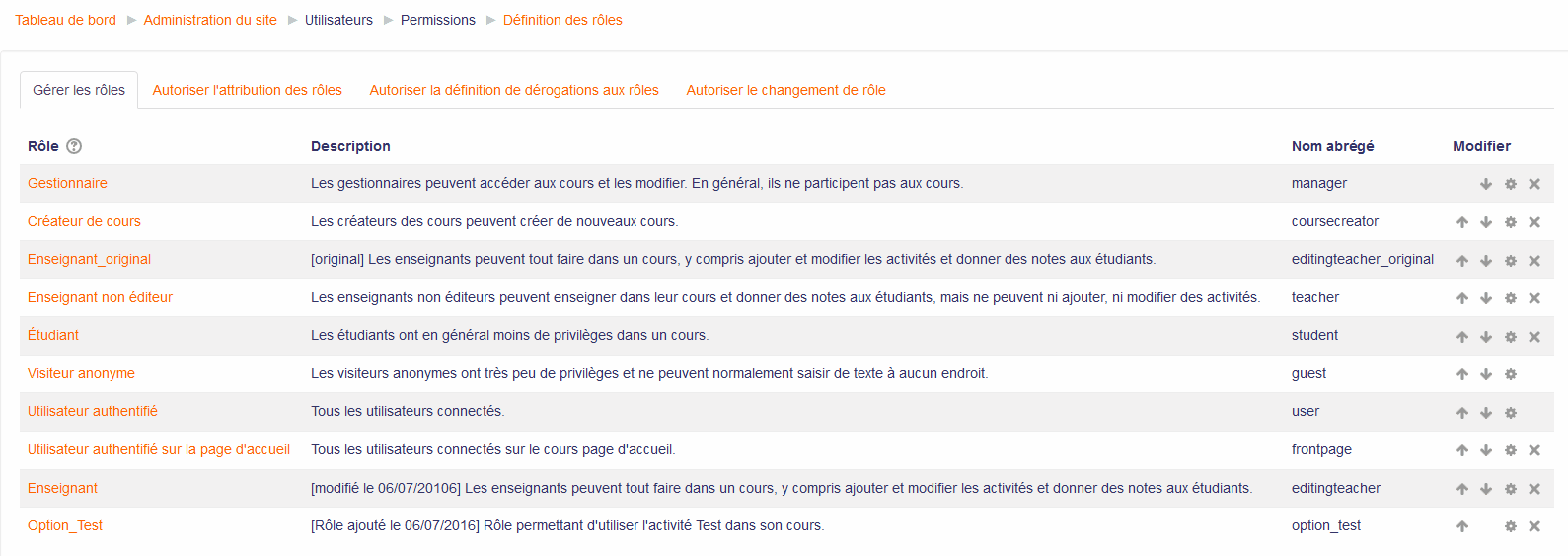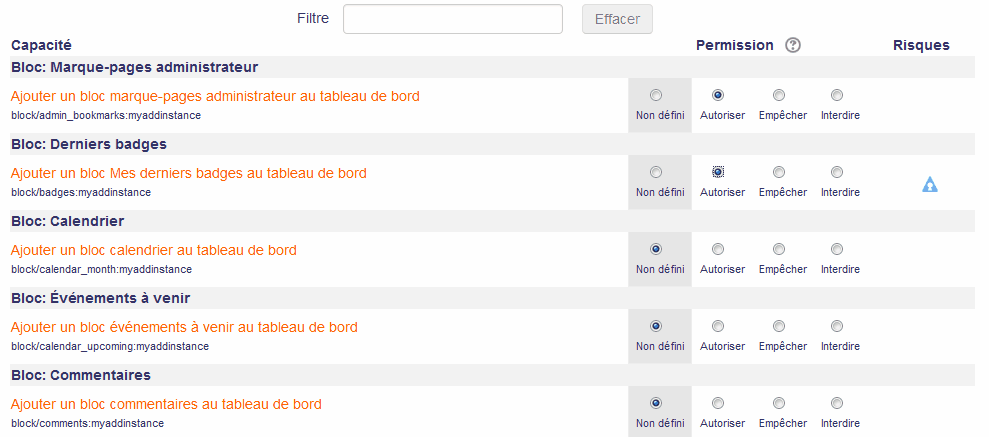« Gestion des rôles » : différence entre les versions
| Ligne 13 : | Ligne 13 : | ||
Pour éditer un rôle : | Pour éditer un rôle : | ||
#Aller dans | # Aller dans « Administration > Administration du site > Utilisateurs > Permissions > Définitions des rôles » | ||
# Cliquer sur l'icône d'édition à côté du nom abrégé du rôle à modifier. Par exemple « student » | |||
# Depuis la page d'édition du rôle, modifier les permissions requises pour chaque fonctionnalité | |||
# Aller tout en bas de la page et cliquer sur le bouton « Enregistrer » | |||
# | |||
# | |||
[[Image:gestion role2.png]] | |||
Voir [[Création_de_rôles_personnalisés]] pour plus d'informations sur l'ajout d'un nouveau rôle et la création d'une copie d'un rôle existant. | |||
==Role name localisation== | ==Role name localisation== | ||
Version du 15 février 2017 à 09:48
Remarque : la traduction de cette page n'est pas terminée. N'hésitez pas à traduire tout ou partie de cette page ou à la compléter. Vous pouvez aussi utiliser la page de discussion pour vos recommandations et suggestions d'améliorations.
La gestion des capacités globales des rôles peut être effectuée par un administrateur en utilisant « Administration > Administration du site > Utilisateurs > Permissions > Définitions des rôles ». C'est l'endroit où ajouter des rôles personnalisés ou modifier des rôles existants.
L'onglet « Gérer les rôles » permet à l'administrateur système de modifier n'importe laquelle des quelques 350 (ou plus) fonctionnalités associées à chaque rôle. Les autres options des onglets « Autoriser l'attribution des rôles », « Autoriser la définition de dérogation aux rôles » et « Autoriser le changement de rôle » contiennent une matrice qui permet à un rôle spécifique de fonctionner avec d'autres rôles spécifiques.
Gestion des rôles
L'onglet « Gérer les rôles » contient la liste des rôles sur votre site. La colonne « Modifier » contient des icônes pour l'édition, la suppression du rôle et la duplication, ainsi que leur déplacement vers le haut ou vers le bas dans la liste (affectant la façon dont les rôles sont répertoriés dans Moodle).
Pour éditer un rôle :
- Aller dans « Administration > Administration du site > Utilisateurs > Permissions > Définitions des rôles »
- Cliquer sur l'icône d'édition à côté du nom abrégé du rôle à modifier. Par exemple « student »
- Depuis la page d'édition du rôle, modifier les permissions requises pour chaque fonctionnalité
- Aller tout en bas de la page et cliquer sur le bouton « Enregistrer »
Voir Création_de_rôles_personnalisés pour plus d'informations sur l'ajout d'un nouveau rôle et la création d'une copie d'un rôle existant.
Role name localisation
If a standard role name or description is empty Moodle uses a default string from the current language pack. Custom roles can be customised using multilang syntax.
You may also override the role names separately in each course.
Resetting a role
To reset a role back to the default permissions:
- Go to Administration > Site administration > Users > Permissions > Define roles.
- Click on the name of the role, for example "student".
- Click the 'Reset' button.
Note that if you have students who have been given extra permissions at course and/or activity levels (such as forum ratings), then they will no longer be able to do this once the role has been reset to its default. A teacher would need to go back and set up these extra permissions in the course/activity levels again.
Allow role assignments
The "Allow role assignments" tab allows (or does not allow) a specific role to be able to assign specific roles to a user.
Fichier:Allowroleassignments.png
Enabling teachers to assign other teachers
By default, teachers can only assign other users the roles of non-editing teachers, students and guests. If you want teachers to be able to assign other teachers in their course, you can allow the role assignment:
- Click on Administration > Site administration > Users > Permissions > Define roles.
- Click the Allow role assignments tab.
- Click the checkbox where the teacher row and column intersect.
- Click the "Save changes" button.
Allow role overrides
The "Allow role overrides" tab allows (or does not allow) a specific role to be able to override specific roles for a user. For example, it might allow a teacher role to override a student's role to a non-editing teacher's role.
- Note that the settings only apply to roles that have the capabilities moodle/role:override or moodle/role:safeoverride allowed.
Allow role switches
The "Allow role switches" tab allows (or does not allow) a specific role to be able to temporarily change their role to another specific role. For example, this might allow a users assigned to a custom role in a course to see "Student" in the Settings > Switch role list.
- Note: the selected role must also have the moodle/role:switchroles capability to be able to switch.